
大家好,我是小生,我来为大家解答以上问题。桌面快捷方式删不掉,桌面快捷方式无法删除很多人还不知道,现在让我们一起来看看吧!
1、Windows桌面的图标分为两类:快捷图标和默认图标
2、快捷图标主要由应用程序安装时自动创建或计算机使用者人为创建,用一个从左下向右上斜指的小箭头来标记。删除它,只是删除了从桌面访问它的引导信息,而没有删除应用文件或文档本身,所以,不用担心它的丢失。一般说来,快捷图标都是可以删除掉的。
3、默认图标由Windows操作系统在安装时自动创建,用没有小箭头的实图标来标记,以示与Windows操作平台下的快捷桌面图标相区别。应用程序一般不能创建默认图标。因此,默认桌面图标的删除,从严格意义上讲,是系统对这些图标的隐藏或不显示保护,而不是像删除快捷图标那般,从回收站里彻底清除。这也是默认图标与快捷图标的一大区别。
4、再现被删除了的快捷图标的方式主要有两种:(1)从桌面的开始菜单恢复;(2)从我的电脑的具体文件位置恢复。
5、第一种再现方式的操作步骤如下:用鼠标指向“开始 → 程序”,调出应用程序菜单,在这里找到并选中你所删除的文件,用鼠标右键单击,调出右键功能级联菜单,在功能级联菜单中选中“发送到 → 桌面快捷方式”,用鼠标左键单击即可。
6、第二种再现方式的操作步骤如下:用鼠标左健双击“我的电脑”图标,打开“我的电脑”窗口,从键盘按下“Ctrl”和“F”组合键,打开“文件搜索界面”(位于“我的电脑”窗口左侧),在“文件搜索界面”的第一个输入框中填入被你删除的文件名(其它的输入框不填,使用默认值),然后按“搜索”,系统会自动寻找你所输入的文件,并在同一窗口的右侧显示找到的全部结果,在这些结果中,找到你所删除的文件,用鼠标右键单击,调出右键级联功能菜单,在功能级联菜单中选中“发送到 → 桌面快捷方式”,用鼠标左键单击即可。
7、这两种方式应该可以解决所有的快捷图标恢复问题。但需要说明两点:(1)快捷图标的恢复以真实文件存在和有效为前提。如果快捷图标所映射的真实文件被删除或无效了,别埋怨我所介绍的方法不对。(2)在“开始”菜单中找得到的快捷文件在“我的电脑”里一般都有对应的真实文件,但反之不成立,在“我的电脑”里找得到的真实文件在“开始”菜单中不一定找得到快捷文件。因此,有些直接从盘符或文件夹映射到桌面的非开始菜单所包含的快捷图标,就只能用“从我的电脑的具体文件位置恢复”的方法进行恢复,而不能用“从桌面的开始菜单恢复”的方法进行恢复。
8、再现被删除了的默认图标的方式也主要有两种:(1)控制面板法;(2)组策略法。具体过程,因Windows版本的不同而有所差异。控制面板法对Windows 2000以前的操作系统适用,而组策略法则对Windows 2000以后的操作系统适用。(注意记清楚每种方法所适用的操作系统哟!!)
9、用控制面板法恢复“我的文档”图标操作程序如下:打开“控制面板 → 文件夹选项”,选中“查看”,在“高级设置”中找到“在桌面上显示‘我的文档’”一项,用鼠标左键单击它前面的复选框,直到框内出现小钩“√”为止,然后用鼠标左键点击“文件夹选项”界面上的“确认”按纽。
10、用控制面板法恢复“Internet Explorer”图标操作程序如下:打开“Internet Explorer”,选中“高级”,在“设置”框中找到“在桌面上显示Internet Explorer”一项,用鼠标左键单击它前面的复选框,直到框内出现小钩“√”为止,然后用鼠标左键点击“Internet属性”界面上的“确认”按纽。
11、用组策略法恢复“我的文档”图标操作程序如下:从“开始 → 运行”打开“运行”输入框,在输入框中输入“gpedit.msc”,单击“确认”,gpedit.msc文件会调出“组策略”配置窗口,在该窗口中点击“用户配置”下的“管理模块”前的加号,展开“管理模块”折叠文件夹,选中该文件夹下的“桌面”文件夹(其右侧就会出现“桌面 → 设置”的全部选项),选中右侧内容框中“删除桌面上的‘我的电脑’图标”,鼠标右击,调出功能菜单,选中并点击“属性”,打开“删除桌面上的‘我的电脑’图标 属性”对话框(如下图),在“设置”栏目下可以看到三个单选按纽“未配置”、“(已)启用”和“(已)禁用”,将单选按纽置于“未配置”或“(已)禁用”状态。
本文到此讲解完毕了,希望对大家有帮助。
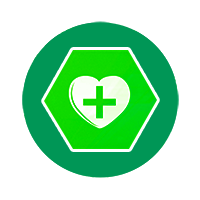 生活知识小技巧网
生活知识小技巧网



























